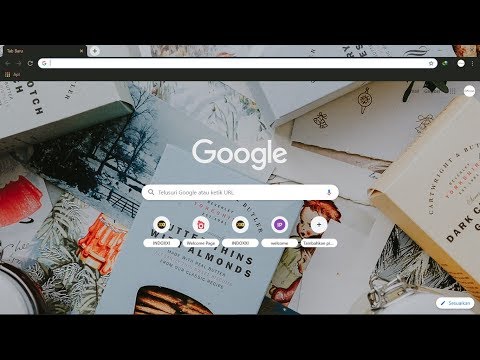WikiHow ini mengajar anda cara membuat arkib untuk menyimpan mesej Microsoft Outlook yang lebih lama di Windows dan macOS.
Langkah-langkah

Langkah 1. Buka Outlook pada PC atau Mac anda
Sekiranya anda menggunakan Windows, ini ada di Semua Aplikasi kawasan menu Mula. Sekiranya anda mempunyai Mac, ia ada di Permohonan folder.

Langkah 2. Klik menu Fail
Ia berada di sudut kiri atas skrin.

Langkah 3. Klik Alat Pembersih
Ini berada di bawah tajuk "Maklumat Akaun" di panel kanan. Menu akan berkembang.

Langkah 4. Klik Arkib…
Terdapat di bahagian bawah menu.

Langkah 5. Pilih kandungan yang ingin anda arkibkan
Sebagai contoh, jika anda ingin mengarkibkan mesej lama di peti masuk, klik Peti Masuk di bawah "Arkibkan folder ini dan semua subfolder."

Langkah 6. Pilih tarikh akhir dari menu "Arkib item yang lebih tua dari"
Outlook secara automatik akan memindahkan mesej yang lebih lama dari tarikh ini ke arkib. Klik menu lungsur turun, gunakan anak panah untuk menelusuri bulan, kemudian klik tarikh.

Langkah 7. Klik OK
Item yang lebih tua dari tarikh yang ditentukan sekarang akan dipindahkan ke arkib Outlook.